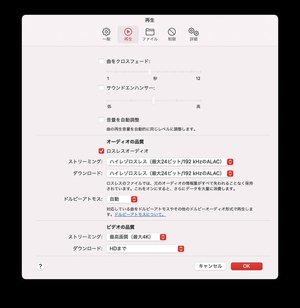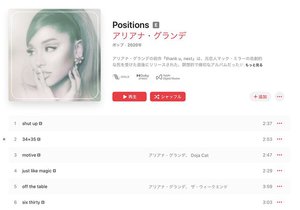空間オーディオも紹介
Apple Musicのロスレス/ハイレゾ、Macでの再生と設定はこうする
アップルは、ストリーミングオーディオサービス「Apple Music」で、空間オーディオとロスレスオーディオの提供を日本でも開始した。iPhone編に続き、Macの「ミュージック」アプリでの再生方法や設定項目などを紹介していこう。
■ロスレス/ハイレゾオーディオ
Apple Musicは、約1億曲に及ぶ全カタログがALAC(Apple Lossless Audio Codec)になる。また、ハイレゾ楽曲は、当初から約100万曲が用意される。
これをMacのミュージックアプリで使用するには、アプリの環境設定から「再生」に入り、「ロスレスオーディオ」にチェックを入れる。
すると、ストリーミングとダウンロードそれぞれについて、「高音質」(AAC 256kbps)、「ロスレス」(最大48kHz/24bitのALAC)、「ハイレゾロスレス」(最大192kHz/24bitのALAC)の3段階から選択できるので、環境に応じて適したものを選ぶ。ストリーミングについては、ネットワーク環境が許せば、ハイレゾロスレスで固定しておくのがおすすめだ。
10GBの空き容量で保存できる楽曲の曲数がiOSには記載されていたが、これはMacでも同じだろう。高音質の場合は3,000曲、ロスレスの場合は1,000曲、ハイレゾロスレスの場合は200曲となるはずだ。
なお、空間オーディオは「見つける」に多くのプレイリストが用意されており、どれが空間オーディオ対応楽曲かを調べやすいが、ハイレゾのプレイリストは、少なくとも目立つところには用意されていない。「hires」「high resolution」などのキーワードで検索してもヒットしない。楽曲を検索して、「ハイレゾロスレス」ロゴが表示されるかどうか確かめるのが確実のようだ。
さて、ハイレゾロスレスやロスレス楽曲を再生するには、再生ボタンを押すだけでよいのだが、ハイレゾロスレスの場合は、USB-DACなどの外部機器が必要になる。さらにmacOSの「設定」から、その外部機器を選択し、サウンドをそちらから出力するように選択しなければならない。
オーディオ向けプレーヤーソフトなどが搭載する「排他モード」は用意されていないようだ。そのほかの、音質に関わる設定項目は一切見当たらない。設定項目がシンプルなだけに、迷うところが少ないとも言える。
なお、ロスレスやハイレゾロスレスで再生している際は、楽曲名の横に、波のようなマークが表示され、区別できるようになっている。気になる実際の音質については、後日じっくり紹介しよう。
■空間オーディオ
空間オーディオの設定も至ってかんたんだ。「環境設定」→「再生」と進み、ドルビーアトモスの設定を、「自動」もしくは「常にオン」にする。
iPhone編でも紹介したが、空間オーディオには、H1またはW1チップを搭載したAirPodsやBeatsイヤホン/ヘッドホン、最新のiPhone、iPad、Macの内蔵スピーカーなどが対応している。これらの対応デバイスがある場合は、「自動」に設定しておくと、空間オーディオ楽曲を再生すると、自動的にモードが切り替わる。
空間オーディオ楽曲の場合も、楽曲名の右側にドルビーのダブルDマークが表示されるので、今どのモードで再生しているかが一目でわかる。
なお、楽曲のダウンロードをドルビーアトモスのデータで行うかどうかは、環境設定の「一般」から選択できる。
空間オーディオ楽曲を探すのは、とてもやりやすい。上述したように、現在、ミュージックアプリの「見つける」には空間オーディオ楽曲のプレイリストがジャンルごとに多数並んでおり、ほかにも空間オーディオでなおかつ新作、といったコーナーもできている。好みの楽曲で探してみるとよいだろう。
■ロスレス/ハイレゾオーディオ
Apple Musicは、約1億曲に及ぶ全カタログがALAC(Apple Lossless Audio Codec)になる。また、ハイレゾ楽曲は、当初から約100万曲が用意される。
これをMacのミュージックアプリで使用するには、アプリの環境設定から「再生」に入り、「ロスレスオーディオ」にチェックを入れる。
すると、ストリーミングとダウンロードそれぞれについて、「高音質」(AAC 256kbps)、「ロスレス」(最大48kHz/24bitのALAC)、「ハイレゾロスレス」(最大192kHz/24bitのALAC)の3段階から選択できるので、環境に応じて適したものを選ぶ。ストリーミングについては、ネットワーク環境が許せば、ハイレゾロスレスで固定しておくのがおすすめだ。
10GBの空き容量で保存できる楽曲の曲数がiOSには記載されていたが、これはMacでも同じだろう。高音質の場合は3,000曲、ロスレスの場合は1,000曲、ハイレゾロスレスの場合は200曲となるはずだ。
なお、空間オーディオは「見つける」に多くのプレイリストが用意されており、どれが空間オーディオ対応楽曲かを調べやすいが、ハイレゾのプレイリストは、少なくとも目立つところには用意されていない。「hires」「high resolution」などのキーワードで検索してもヒットしない。楽曲を検索して、「ハイレゾロスレス」ロゴが表示されるかどうか確かめるのが確実のようだ。
さて、ハイレゾロスレスやロスレス楽曲を再生するには、再生ボタンを押すだけでよいのだが、ハイレゾロスレスの場合は、USB-DACなどの外部機器が必要になる。さらにmacOSの「設定」から、その外部機器を選択し、サウンドをそちらから出力するように選択しなければならない。
オーディオ向けプレーヤーソフトなどが搭載する「排他モード」は用意されていないようだ。そのほかの、音質に関わる設定項目は一切見当たらない。設定項目がシンプルなだけに、迷うところが少ないとも言える。
なお、ロスレスやハイレゾロスレスで再生している際は、楽曲名の横に、波のようなマークが表示され、区別できるようになっている。気になる実際の音質については、後日じっくり紹介しよう。
■空間オーディオ
空間オーディオの設定も至ってかんたんだ。「環境設定」→「再生」と進み、ドルビーアトモスの設定を、「自動」もしくは「常にオン」にする。
iPhone編でも紹介したが、空間オーディオには、H1またはW1チップを搭載したAirPodsやBeatsイヤホン/ヘッドホン、最新のiPhone、iPad、Macの内蔵スピーカーなどが対応している。これらの対応デバイスがある場合は、「自動」に設定しておくと、空間オーディオ楽曲を再生すると、自動的にモードが切り替わる。
空間オーディオ楽曲の場合も、楽曲名の右側にドルビーのダブルDマークが表示されるので、今どのモードで再生しているかが一目でわかる。
なお、楽曲のダウンロードをドルビーアトモスのデータで行うかどうかは、環境設定の「一般」から選択できる。
空間オーディオ楽曲を探すのは、とてもやりやすい。上述したように、現在、ミュージックアプリの「見つける」には空間オーディオ楽曲のプレイリストがジャンルごとに多数並んでおり、ほかにも空間オーディオでなおかつ新作、といったコーナーもできている。好みの楽曲で探してみるとよいだろう。